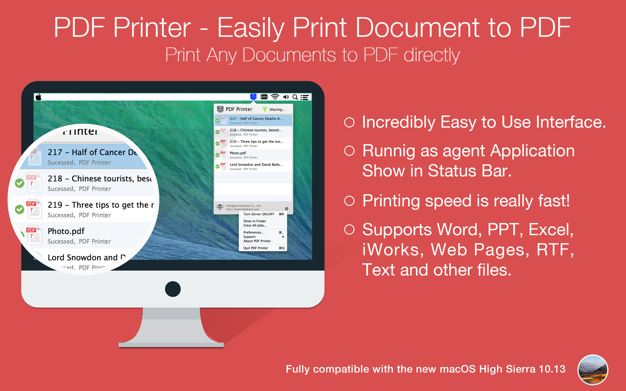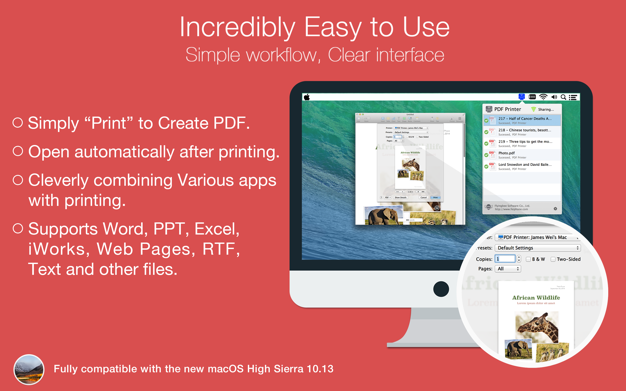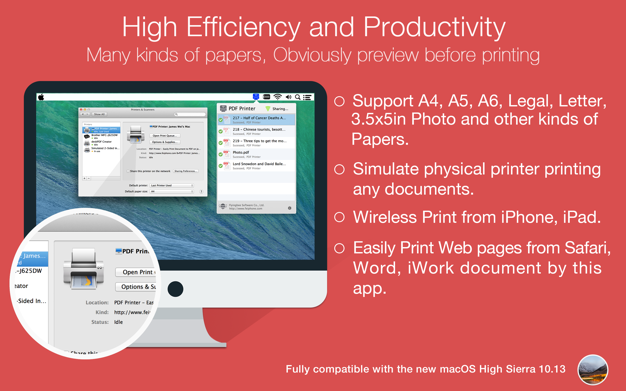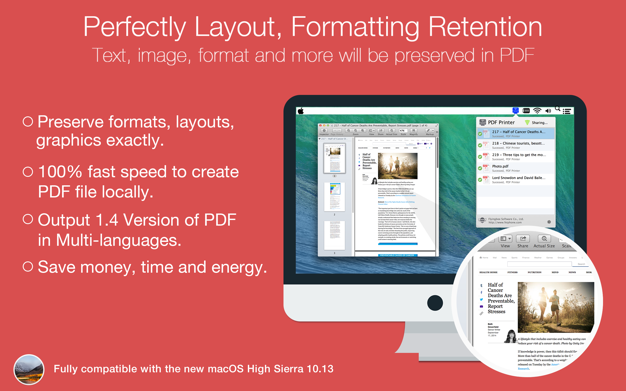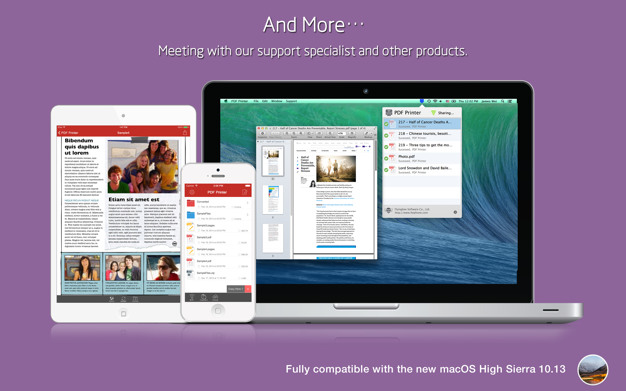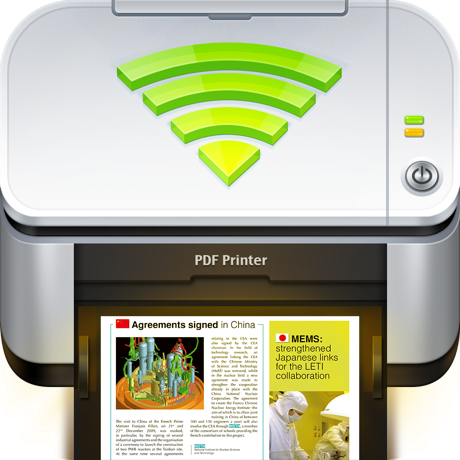轻松将文档打印为PDF并与Mac和iPhone或iPad共享,以获得更好的阅读体验!
PDF Printer可让您随时随地将任何文件转换为PDF文档。从数百万份合同到您以后想要阅读的网页,所有内容都可以通过几次点击保存为PDF。
PDF Printer作为虚拟pdf打印机运行,因此您可以在系统偏好设置中将其添加到我们的mac,然后直接将任何文档打印为pdf。
您可以双击打开任何文档,然后点击“打印”,在打印机列表中选择“ PDF打印机”,最后实时打印为pdf,它将自动打开。
由于转换是在Mac上本地完成的,因此此过程是100%安全的。您的文件永远不会离开,也不需要互联网连接。
此外,该应用程序还可以让您将PDF文档整理到不同的文件夹中,并且可以自动对文档进行分类,将电子邮件,网页和其他打印内容分开。
您可以轻松地从Safari将网页打印为PDF。这样,即使您由于某种原因无法连接到Internet,也可以稍后以与浏览器中显示的页面相同的形式查看已保存的页面。此外,您可以将任何网页保存为PDF,然后使用iTunes将其复制到另一台设备,例如复制到Mac以进行详细分析。另外,您可以发送已保存的页面而不是仅发送URL,以确保收件人将以与您在浏览器中相同的方式看到它们。
使用PDF打印机,您可以通过以下方式制作PDF:
>电子邮件附件
> iWork和MS Office文档
>网页
>图片
> Dropbox,Google Driver和其他在线存储上的文档。
可以在iBooks中打开打印的PDF文件以获得最佳阅读体验。此外,您可以使用iTunes File Sharing通过电子邮件发送PDF,在其他应用程序中打开PDF,甚至通过USB传输到iPhone或iPad。
支持将以下格式转换为PDF:
Word,Excel,Powerpoint,Pages,Numbers,Keynote,RTF,RTFD,TXT,HTML,JPG,PNG,Safari webarchive